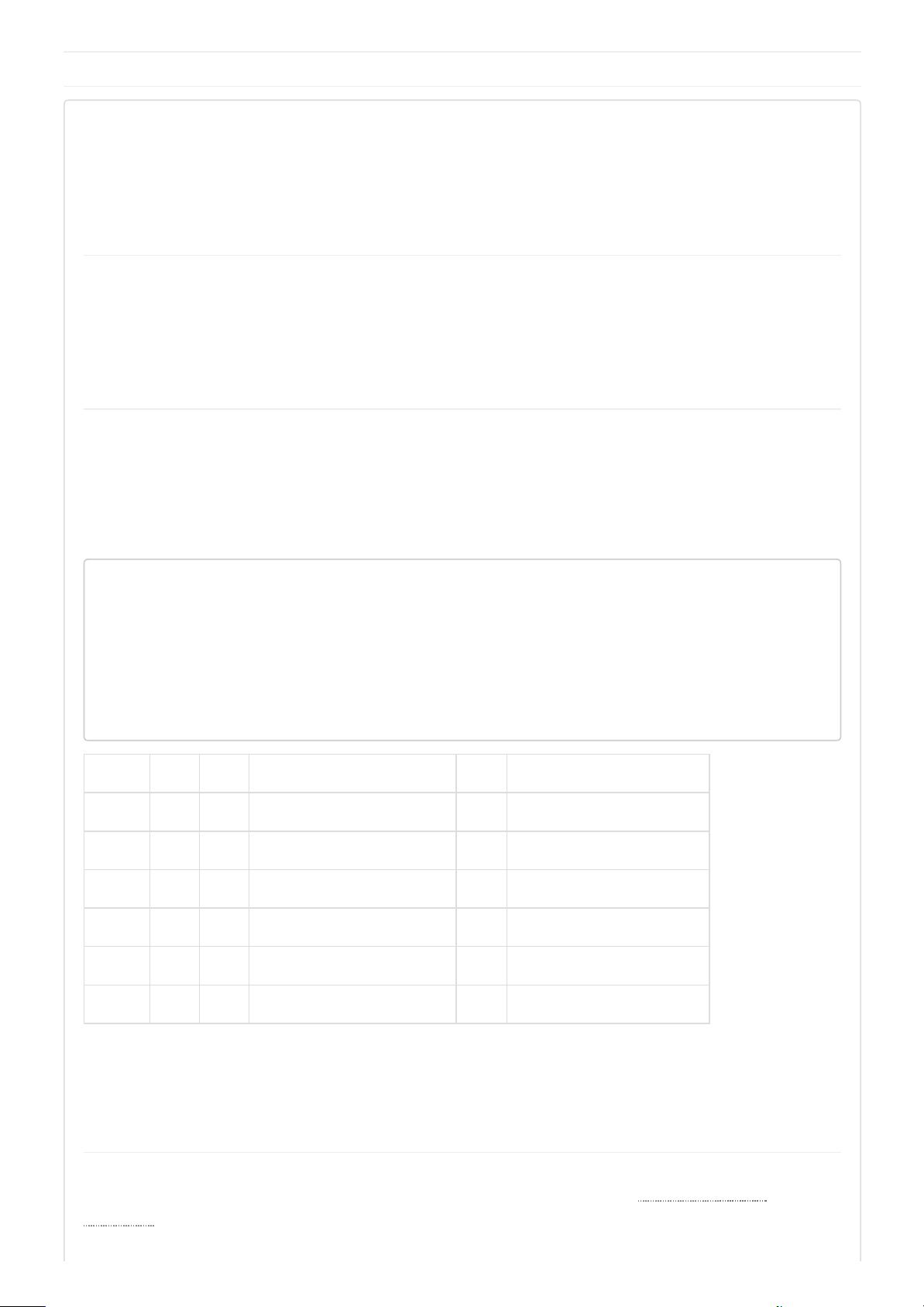LEDE项目:配置SMB Samba共享实现Windows文件访问
需积分: 0 75 浏览量
更新于2024-08-05
收藏 364KB PDF 举报
LEDE项目中的SMB Samba共享配置教程详细介绍了如何在LEDE系统(Lightweight Embedded Debian)上设置Windows文件共享服务。这个过程包括以下几个关键步骤:
1. **用户管理**:
- 首先,需要将目标用户添加到LEDE系统的用户组,这通常涉及到修改/etc/passwd和/etc/shadow文件,确保用户存在且权限设置正确。
2. **Samba密码设置**:
- 为添加的用户设置Samba密码,这可能涉及修改smbpasswd文件或者在Samba配置文件中指定用户密码。
3. **配置接受空密码用户**:
- 要允许Windows客户端无需输入密码访问,可能需要在smb.conf配置文件中启用“security = user”模式,并配置“password server = <hostname>”,以支持空密码登录。
4. **共享文件夹设置**:
- 在/etc/config/samba配置文件中创建`sambashare`部分,指定共享名称(如`sandeshare`),共享路径(例如USB硬盘分区`/mnt/sda3`),以及访问权限(如`guest_ok`、`create_mask`和`dir_mask`控制文件权限)。
5. **Windows兼容性**:
- 如果需要,还需调整Samba配置以适应Windows 8/10等版本,比如设置正确的NetBIOS名称和网络接口。
6. **常用配置参数**:
- `name`、`workgroup`、`description`、`charset`、`home` 和 `interface` 是Samba配置中的重要选项,分别用于服务器名称、工作组、描述、字符集设置、用户主目录和Samba监听的网络接口。
在实际操作中,确保对每个参数进行细致的配置,并根据具体需求进行调整,例如设置访问权限、共享类型(CIFS或DFS)等。此外,定期更新smb.conf文档(http://www.samba.org/samba/docs/man/manpages-3/smb.conf.5.html)以获取最新的配置指导和安全建议。遵循最佳实践,有助于保障网络环境的安全性和稳定性。
2012-09-03 上传
2010-12-26 上传
2021-06-22 上传
2012-09-26 上传
2021-06-05 上传
点击了解资源详情
点击了解资源详情
点击了解资源详情
东方捕
- 粉丝: 22
- 资源: 310
最新资源
- Hibernate In Action
- 第2章 递归与分治策略.pdf
- java基础入门教程
- pku ACM在线评判 ACM题目分类.doc
- jsp connect mysql
- ARTeam站上的10篇OD入门教程
- JXTA java p2p Programming(英文版)
- S3C2410开发流程
- 学习Excel.VBA与XML、ASP协同应用.pdf
- VC++环境下WinSock编程及实例分析
- 服务器选购指南白皮书
- 高质量C++/C编程指南
- 灰狐驱动学习笔记系列文章.pdf
- 3D Game Engine Architecture
- 23种java设计模式
- PowerDesigner UML 建模简介(第二部分).doc